On-screen shortcuts
|
Rasterpanelen (1) en taartmenu's (2) zijn On-screen shortcuts die worden weergegeven op uw Wacom-pendisplay of - voor pentablets - op het display van uw computer. U kunt frequent gebruikte acties toewijzen aan de toetsen van het rasterpaneel of het taartmenu. Gebruik vervolgens uw pen, muis of aanraakfunctie (indien ondersteund) om een toets te selecteren en de toegewezen actie te activeren. Met penbewegingen (3) kunt u pannen, scrollen, zoomen, enz. door een penknop of ExpressKey ingedrukt te houden en de pen verticaal of horizontaal over het apparaat te bewegen. |
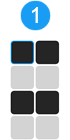 | 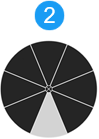 | 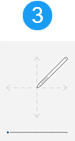 |
| De bovenstaande screenshots dienen slechts ter illustratie. | |||
Rasterpanelen en taartmenu's instellen en gebruiken
- Uw on-screen shortcut maken.
- De knoppen voor het Rasterpaneel of Taartmenu aanpassen.
- Wijs het rasterpaneel of taartmenu toe aan een aanpasbaar onderdeel (zoals een penknop).
- Start het rasterpaneel of taartmenu door op het aanpasbare onderdeel te drukken dat u in de vorige stap hebt toegewezen.
- Klik op een rasterpaneel- of taartmenu-toets om de toegewezen actie te activeren.
Penbewegingen gebruiken
Opmerking: Penbewegingen zijn alleen beschikbaar op bepaalde apparaten.
- Een penbeweging aan een penknop of ExpressKey toewijzen.
- Houd de penknop of ExpressKey ingedrukt terwijl u de penpunt verticaal of horizontaal op uw apparaat beweegt om de penbewegingsactie (pannen, scrollen, zoomen, etc.) te activeren.
| | Deel mijn gegevens niet | | Cookies | | Gebruiksvoorwaarden | | Privacybeleid |